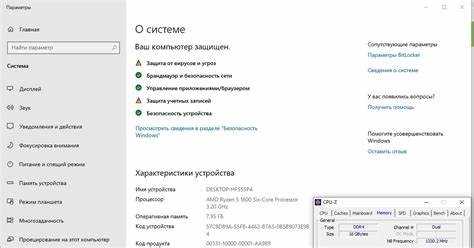
Оперативная память (RAM) – ключевой элемент для нормальной работы любой операционной системы. Для Windows 10 минимальные требования к RAM зависят от версии ОС, задач и количества одновременно запущенных приложений. Однако важно понимать, что минимальные значения – это не всегда оптимальные для комфортного использования системы.
Для стандартной версии Windows 10 32-бит минимальный объём RAM составляет 1 ГБ, а для 64-битной версии – 2 ГБ. Эти параметры могут позволить системе запуститься и выполнять базовые задачи, но для более эффективной работы требуется больше памяти. Например, для стабильной работы с несколькими приложениями одновременно или обработки больших файлов оптимальным объёмом является 8 ГБ. В случае, если вы планируете использовать ресурсоёмкие программы или играть в современные игры, то рекомендуется не менее 16 ГБ RAM.
Стоит отметить, что Windows 10 активно использует память для кэширования, что ускоряет доступ к часто используемым данным. Важно не только наличие достаточного объёма RAM, но и её скорость. Использование оперативной памяти с более высокой частотой может заметно ускорить выполнение задач, особенно при многозадачности или запуске тяжёлых приложений.
В зависимости от ваших потребностей, разумным выбором будет опираться на тип задач. Для обычного пользователя, который занимается офисными приложениями, серфингом в интернете и просмотром видео, 8 ГБ оперативной памяти будет более чем достаточно. Для профессионалов, работающих с графикой, видео или программированием, целесообразно рассматривать увеличение объёма до 16 ГБ и выше.
Как влияет объем оперативной памяти на производительность Windows 10?
Объем оперативной памяти (RAM) напрямую влияет на производительность операционной системы. В Windows 10 недостаток оперативной памяти приводит к замедлению работы из-за того, что система начинает активно использовать файл подкачки на жестком диске, что значительно медленнее, чем доступ к оперативной памяти. В зависимости от типа использования, требуемый объем памяти может сильно различаться.
Для базовых задач, таких как работа с текстовыми документами или интернет-серфинг, минимальным объемом считается 4 ГБ. С увеличением числа одновременно запущенных программ или открытых вкладок в браузере, объема памяти 4 ГБ становится недостаточно, что приводит к заметным задержкам и замедлению работы системы.
Для комфортной работы с современными приложениями, многозадачностью и использованием ресурсов, таких как графические редакторы или видеоплееры, рекомендуется минимум 8 ГБ. Этот объем памяти позволяет эффективно работать с несколькими приложениями одновременно, не испытывая значительных потерь в производительности.
Для более требовательных задач, таких как игры, рендеринг видео или работа с виртуальными машинами, объем оперативной памяти должен быть не менее 16 ГБ. В этих случаях дополнительная память позволяет избежать «тормозов» при нагрузках, требующих большой пропускной способности и быстрого обмена данных.
Также важно учитывать, что увеличение объема оперативной памяти способствует не только ускорению работы программ, но и улучшению многозадачности. Когда у системы есть больше свободной памяти, она меньше зависит от более медленных накопителей, что делает переключение между программами быстрее и без заметных задержек.
Таким образом, для оптимальной работы Windows 10 следует выбирать объем оперативной памяти, исходя из задач, которые вы планируете выполнять. Чем больше задач или ресурсов требуется вашему ПК, тем больше памяти должно быть установлено, чтобы обеспечить стабильную работу системы без значительных потерь в производительности.
Минимальные требования для запуска Windows 10: что нужно учитывать?
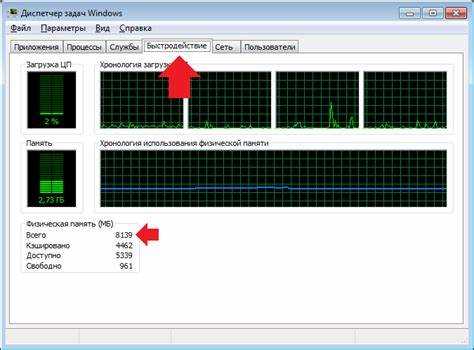
Для запуска Windows 10, помимо стандартных минимальных системных требований, важно учитывать несколько факторов, которые могут повлиять на производительность системы.
Основное требование для работы операционной системы – это наличие 1 ГБ оперативной памяти для 32-битной версии или 2 ГБ для 64-битной. Эти объемы могут быть достаточными для выполнения базовых задач, но для комфортной работы в многозадачном режиме или при использовании более тяжелых приложений, лучше иметь хотя бы 4 ГБ.
Процессор также должен соответствовать минимальным требованиям. Для 32-битной версии достаточно процессора с тактовой частотой 1 ГГц и поддержкой SSE2. Однако для 64-битной версии и оптимальной работы рекомендуется процессор с двумя ядрами, что обеспечит лучшую многозадачность и стабильность системы.
Не менее важен объем свободного места на жестком диске. Для установки Windows 10 потребуется минимум 16 ГБ для 32-битной версии и 20 ГБ для 64-битной. Однако для более комфортного использования и установки обновлений рекомендуется иметь минимум 50-60 ГБ свободного места.
Кроме того, видеокарта должна поддерживать DirectX 9 или более позднюю версию с WDDM 1.0 драйверами. Это требование достаточно низкое, но если планируется использование графически насыщенных приложений или игр, потребуется более мощная видеокарта.
При подключении к интернету важен стабильный и быстрый доступ для загрузки обновлений и использования онлайн-сервисов, что также стоит учитывать при планировании системы.
Как определить, хватает ли оперативной памяти для ваших задач?
Для оценки достаточности объема оперативной памяти важно учитывать, какие именно задачи вы выполняете на ПК. Например, для работы с офисными программами, интернет-браузерами и базовыми приложениями достаточно 4-6 ГБ памяти. Если вы используете ресурсоемкие программы для редактирования видео, 3D-моделирования или игр, то потребуется 16 ГБ и больше.
Чтобы понять, хватает ли памяти, откройте диспетчер задач Windows (Ctrl + Shift + Esc) и обратите внимание на вкладку «Производительность». В графе «Память» будет отображено текущее использование оперативной памяти. Если показатель использования регулярно превышает 80-90%, это сигнализирует о недостатке памяти для нормальной работы. В таких случаях система начинает использовать файл подкачки на жестком диске, что значительно замедляет работу.
Для более точного анализа используйте встроенные средства мониторинга, такие как «Ресурсный монитор» или сторонние программы, например, Task Manager или RAMMap. Если вы часто сталкиваетесь с тормозами, зависаниями или долгим запуском программ, это также может быть признаком нехватки памяти.
При работе с несколькими тяжелыми приложениями одновременно (например, видеоредактором и графическим редактором) полезно проверить использование памяти для каждого приложения отдельно. Если одно из них потребляет слишком много ресурсов, возможно, вам стоит оптимизировать его настройки или закрывать ненужные процессы.
Наконец, обратите внимание на тип и частоту вашей оперативной памяти. Если у вас установлены устаревшие модули с низкой тактовой частотой, это также может быть ограничивающим фактором для производительности. Замена оперативной памяти на более быстрые и современные модули может существенно улучшить работу системы в целом.
Как увеличить объем оперативной памяти в Windows 10: пошаговое руководство
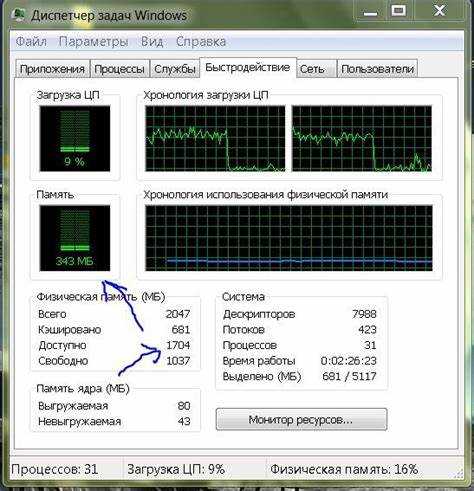
Увеличение объема оперативной памяти в Windows 10 можно осуществить несколькими способами. Рассмотрим два наиболее эффективных метода: установка дополнительной оперативной памяти и изменение виртуальной памяти в настройках системы.
1. Установка дополнительной оперативной памяти
Чтобы физически увеличить объем оперативной памяти, нужно установить новые модули RAM. Процесс состоит из нескольких этапов:
- Определите текущий объем оперативной памяти, а также тип и максимальную поддерживаемую память вашей материнской платой. Для этого можно воспользоваться утилитой CPU-Z.
- Закупите модули памяти, которые соответствуют требованиям вашей материнской платы по типу (DDR3, DDR4 и т.д.), частоте и объему.
- Отключите ПК от сети и откройте корпус, чтобы получить доступ к слотам для установки памяти.
- Аккуратно вставьте новые модули в свободные слоты, следуя указаниям на материнской плате по их расположению.
- После установки памяти включите ПК и проверьте ее работу в BIOS или через настройки Windows, чтобы убедиться, что система распознала все установленные модули.
2. Изменение виртуальной памяти
Виртуальная память позволяет использовать часть жесткого диска в качестве дополнительной памяти. Этот способ может увеличить доступную память, но скорость работы системы с виртуальной памятью будет ниже, чем с физической.
Для настройки виртуальной памяти выполните следующие шаги:
- Откройте «Панель управления» и выберите «Система и безопасность».
- Перейдите в раздел «Система» и нажмите «Дополнительные параметры системы» в левой части окна.
- В открывшемся окне перейдите во вкладку «Дополнительно» и нажмите на кнопку «Параметры» в разделе «Производительность».
- В новом окне выберите вкладку «Дополнительно» и нажмите «Изменить» в разделе «Виртуальная память».
- Снимите галочку с пункта «Автоматически управлять размером файла подкачки для всех дисков» и выберите диск, на котором будет храниться виртуальная память.
- Выберите «Размер, управляемый пользователем» и задайте минимальный и максимальный размер файла подкачки. Рекомендуется установить размер, равный 1,5–3 раза больше объема вашей оперативной памяти.
- Нажмите «ОК» и перезагрузите компьютер для применения изменений.
3. Оптимизация использования оперативной памяти
Иногда увеличение объема памяти не обязательно, если правильно настроить использование уже установленной оперативной памяти. Некоторые рекомендации:
- Отключите автозагрузку ненужных программ через диспетчер задач.
- Регулярно очищайте систему от ненужных файлов и данных с помощью встроенных инструментов Windows, таких как «Очистка диска».
- Используйте специализированные утилиты для оптимизации работы памяти и управления процессами.
Эти шаги помогут вам повысить производительность системы, не прибегая к дорогостоящим апгрейдам.
Разница в использовании памяти между версиями Windows 10 (Home, Pro, и другие)
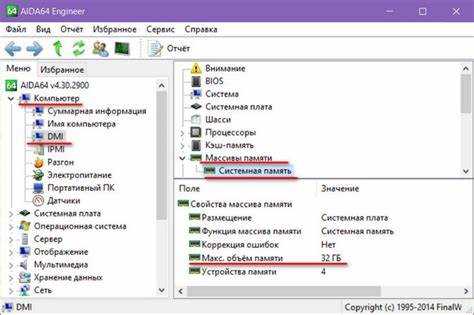
Windows 10 предлагает несколько версий, каждая из которых имеет особенности в использовании системных ресурсов, включая оперативную память. Наибольшее влияние на потребление памяти оказывают функции, доступные в разных редакциях. Например, в версии Windows 10 Home обычно используется меньше оперативной памяти, чем в Pro, из-за отсутствия ряда дополнительных функций и инструментов, таких как BitLocker или групповые политики.
Windows 10 Home требует около 2-3 ГБ оперативной памяти на минимальном уровне для стандартных задач, в то время как Pro-версия может использовать от 3 до 4 ГБ, благодаря наличию расширенных возможностей для бизнеса, таких как поддержка виртуальных машин и продвинутые настройки безопасности. Windows 10 Education и Enterprise, как правило, потребляют еще больше памяти, так как они включают дополнительные компоненты для крупных организаций, включая возможности управления и развертывания, которые требуют больше системных ресурсов.
Особенности потребления памяти также зависят от количества активных функций и приложений в системе. Например, в версиях с расширенными функциями безопасности или виртуализацией использование оперативной памяти увеличивается на фоне постоянной работы этих сервисов. Это важно учитывать при выборе редакции для компьютера с ограниченными ресурсами.
Если операционная система используется для базовых задач, таких как веб-серфинг, работа с текстовыми документами и просмотр мультимедиа, версии Home будет достаточно. Однако для бизнеса или тяжелых задач, включая работу с виртуальными машинами и большими объемами данных, рекомендуется выбрать Pro или выше, что потребует больше памяти.
Какие приложения потребляют больше всего оперативной памяти на Windows 10?

1. Браузеры. Google Chrome и Microsoft Edge – два браузера, которые занимают много оперативной памяти, особенно если у вас открыто множество вкладок. Chrome известен своим высоким потреблением ресурсов, так как каждую вкладку и расширение он обрабатывает как отдельный процесс. Если часто используете несколько вкладок, рассмотрите возможность использования браузера с меньшим потреблением памяти, например, Firefox.
2. Редакторы изображений и видео. Программы для работы с графикой и видео, такие как Adobe Photoshop и Premiere Pro, требуют значительных ресурсов. Эти приложения загружают большое количество данных в память для редактирования и рендеринга. Если вам нужно работать с большими файлами, рекомендуется использовать систему с 16 ГБ оперативной памяти или более.
3. Игры. Современные видеоигры, такие как Microsoft Flight Simulator и Cyberpunk 2077, используют огромные объемы оперативной памяти. Чем более детализированные миры и графика, тем больше ресурсов потребуется. Такие игры могут «съедать» до 16 ГБ и больше, особенно если игра идет на максимальных настройках качества.
4. Виртуальные машины. Если вы используете гипервизоры, например, VirtualBox или VMware, для работы с виртуальными операционными системами, оперативной памяти потребуется много. Виртуальная машина может потреблять от 4 до 8 ГБ памяти в зависимости от конфигурации, что существенно увеличивает общую нагрузку на систему.
5. Антивирусы и системы безопасности. Некоторые антивирусные программы, особенно те, что обладают широкими функциональными возможностями, могут потреблять заметное количество оперативной памяти. Например, программы типа Kaspersky или Norton Security активно сканируют систему в реальном времени, что увеличивает их требования к памяти. Оптимизация работы этих программ или переход на менее ресурсоемкие решения может помочь сэкономить ресурсы.
Для повышения эффективности работы на Windows 10, рекомендуется следить за тем, какие приложения используют больше всего памяти. Встроенный «Диспетчер задач» позволяет отслеживать потребление ОЗУ в реальном времени и оптимизировать нагрузку, закрывая ненужные приложения или процессы, которые не используются активно.
Вопрос-ответ:
Сколько оперативной памяти нужно для Windows 10?
Для нормальной работы Windows 10 требуется минимум 4 ГБ оперативной памяти. Это значение подходит для базовых задач, таких как веб-серфинг, работа с документами и просмотр мультимедиа. Однако, для более серьезных задач, таких как работа с графикой, видео или запуск нескольких приложений одновременно, рекомендуется 8 ГБ или больше.
Что влияет на объем оперативной памяти, необходимый для Windows 10?
Объем оперативной памяти зависит от нескольких факторов. Во-первых, от того, какие программы вы запускаете. Например, программы для обработки видео или игры требуют больше памяти, чем текстовые редакторы. Во-вторых, версия самой операционной системы: 64-битная версия Windows 10 использует больше памяти, чем 32-битная. Также на производительность влияет наличие фоновых приложений и количество открытых вкладок в браузере.
Могу ли я использовать Windows 10 на компьютере с 4 ГБ оперативной памяти?
Да, можно использовать Windows 10 на компьютере с 4 ГБ оперативной памяти, но это будет ограничение для более сложных задач. При использовании таких программ, как браузеры с большим количеством вкладок или многозадачность, система может начать замедляться. Если ваш компьютер работает медленно или часто появляются уведомления о недостатке памяти, вам стоит подумать о модернизации до 8 ГБ.
Почему важно иметь больше оперативной памяти для Windows 10?
Чем больше оперативной памяти, тем быстрее работает система, особенно когда используется несколько программ одновременно. Когда оперативной памяти недостаточно, система начинает использовать виртуальную память на жестком диске, что значительно снижает скорость работы. Увеличение объема RAM улучшает производительность и позволяет запускать более требовательные приложения без замедлений.
Какие программы могут потребовать больше оперативной памяти на Windows 10?
Множество программ могут требовать больше памяти, особенно если речь идет о графике, видеоредакторах, 3D-моделировании и играх. Например, Adobe Photoshop, Premiere Pro или AutoCAD используют значительное количество оперативной памяти при работе с большими файлами. Также современные игры, особенно с высококачественной графикой, могут значительно нагрузить систему. Чем более сложные и ресурсоемкие программы вы используете, тем больше памяти будет требоваться.






